クビ(KUBI)の機能紹介:Zoomアプリの便利機能『スケジュール設定』
KUBIの操作とビデオ通話機能を兼ね備えた
『KUBI Zoomアプリ』には、
ミーティングのスケジュール作成と参加者との共有を
簡単に行う機能が備わっています。
手順をご紹介します。
【その1】
iPadにてZoomアプリを立ち上げ、
ホーム画面のスケジュールにタッチします。
【その2】
ミーティングのスケジュール画面が表示されるので、
ミーティング名を決め、
開始日時とミーティングの時間を設定します。
その日限りであれば繰り返しはなしに。
毎週決まった時間のミーティングであれば、毎週なのか隔週なのか、
決めることができます。
設定が終わったら完了にタッチします。
【その3】
ミーティングのURLや時間帯を設定する画面になります。
カレンダーと共有したり、
予定出席者を選択すると連絡先から参加者を選択できます。
右上の追加にタッチすると設定完了です。
完了と同時に予定出席者に入力した
参加者にメールが自動配信されます。
*メールにはミーティングに参加するためのURLが記載されています。
【その4】
ホーム画面に戻り、
左側のミーティングにタッチすると
現在登録中のミーティングを確認することができます。
ミーティング時間になり、項目右側の開始にタッチすると
ミーティングがスタートします。
【その5】
参加者に変更がなければ【その4】までの手順で終了です。
参加者を追加したいときは、
【その4】の画面の対象となるミーティングにタッチします。
参加者の追加画面が表示されます。
招待者の追加にタッチすると
招待者に向けたメールが表示されます。
あとは宛先を入力して送信するだけです。
メールにはワンタッチでミーティングに参加できるURLが
記載されています。
参加者は、初回のみZoomのダウンロード画面が表示されます。
*すぐダウンロードできるのでご安心を。

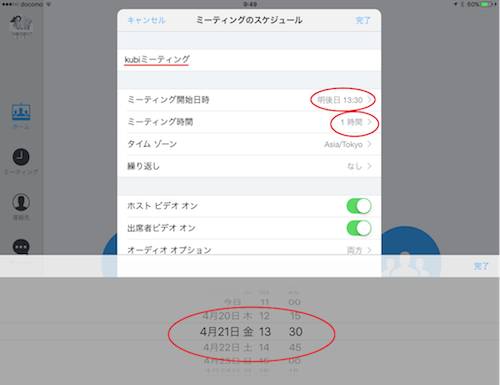

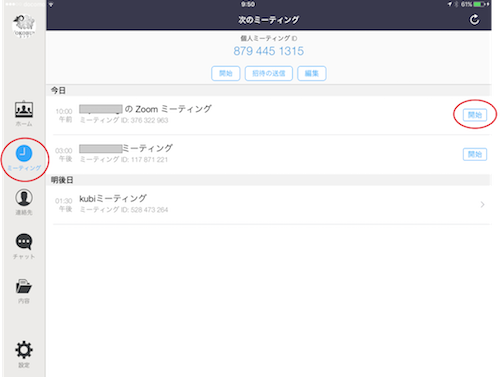
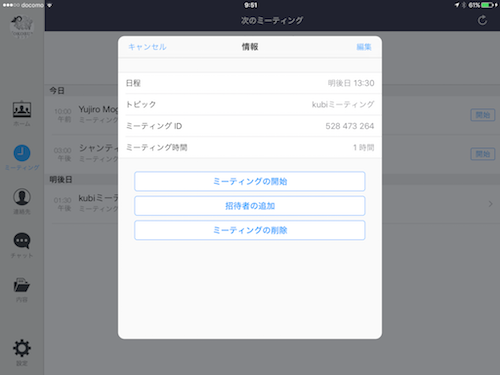
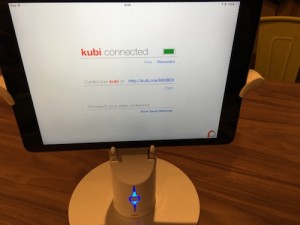



コメントを残す